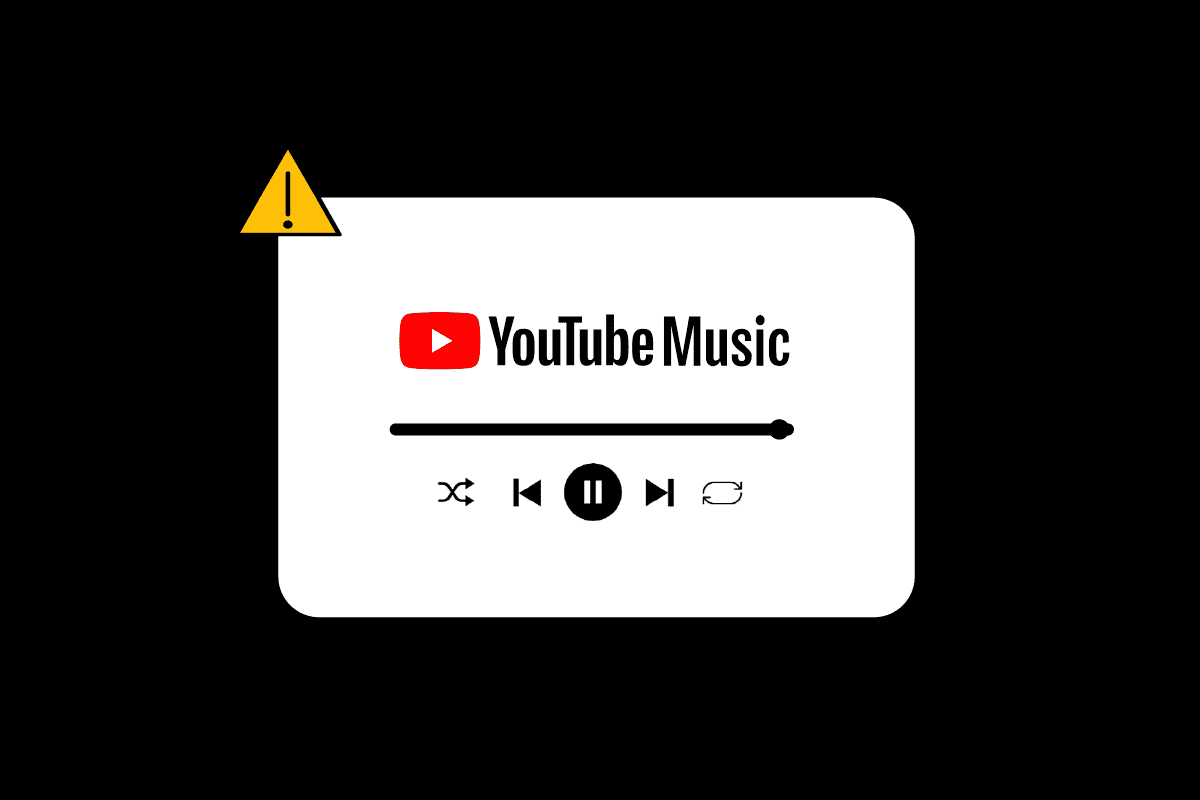
YouTube Âm nhạc là một nền tảng phát nhạc phổ biến. Nó được phát triển bởi Google (về cơ bản là để thay thế Google Play Music). Bạn có thể nghe những bản hit mới nhất, podcast tuyệt vời, tin tức, v.v. Autoplay là tính năng quan trọng nhất YouTubecũng đã được chuyển đến YouTube Âm nhạc. Tự động phát sẽ tự động phát bài hát tiếp theo trong hàng đợi. Nhưng đôi khi YouTube Nhạc không phát bài hát tiếp theo, người dùng báo cáo rằng YouTube Âm nhạc không phát toàn bộ danh sách phát. Nếu bạn gặp lỗi YouTube Bản nhạc tiếp theo không phát được, bài viết có thể dễ dàng giúp bạn giải quyết vấn đề này. Tiếp tục đọc bài viết để khắc phục sự cố phát lại không liên tục YouTube Âm nhạc.
Làm thế nào để sửa chữa YouTube Âm nhạc không phát bài hát tiếp theo
YouTube nó gần như không có trục trặc và luôn chạy trơn tru cho hàng tỷ người dùng. Nhưng có thể là do cài đặt phần mềm trên máy của bạn bị lỗi. Chúng tôi đã liệt kê dưới đây 4 nguyên nhân có thể xảy ra và quan trọng của việc phát lại không liên tục YouTube Âm nhạc.
Lỗi và trục trặc: YouTube Âm nhạc có thể gây ra một số vấn đề cho người dùng trong trường hợp có bất kỳ lỗi và trục trặc nào. Vấn đề phổ biến nhất xảy ra do những trục trặc và lỗi này là âm nhạc từ YouTube không phát bản nhạc tiếp theo. Coi chừng bất kỳ trục trặc và lỗi nào vì đây là những lỗi phổ biến khi cài đặt bất kỳ ứng dụng nào từ trang web của bên thứ ba. Luôn tải xuống ứng dụng từ nguồn đáng tin cậy, trong trường hợp này là Cửa hàng Google Play.
Các tệp bộ đệm bị hỏng: Một lý do chính khác khiến YT Music không phát bài hát tiếp theo trong khi tải lên là do các tệp bộ đệm bị hỏng. Nếu phần mềm tiếp tục báo lỗi một số tính năng không hoạt động, có thể do bộ nhớ cache/thư mục của ứng dụng cụ thể đó đã đầy và bạn cần xóa nó.
Tối ưu hóa pin: Tối ưu hóa pin tốt cho điện thoại của bạn và giúp kéo dài tuổi thọ pin. Nhưng việc bật Tối ưu hóa pin cũng trở thành nguyên nhân làm giảm hiệu suất của điện thoại.
Phần mềm lỗi thời: nếu YouTube Nhạc không tự động phát các bài hát trong hàng đợi, rất có thể bạn đang sử dụng phiên bản lỗi thời YouTube Âm nhạc. phiên bản chưa cập nhật YouTube Âm nhạc có thể gặp nhiều lỗi và trục trặc hơn vì chúng không còn là một phần của nhóm phát triển và bảo mật, chúng chỉ ở đó mà không bị kiểm tra hoặc giám sát. Bạn nên sử dụng phiên bản cập nhật của bất kỳ phần mềm nào. Phiên bản cập nhật sẽ bảo vệ bạn khỏi các lỗi không mong muốn.
YouTube và âm nhạc trên Youtube đã trở thành một phần trong cuộc sống hàng ngày của chúng tôi và không chỉ của chúng tôi, kể từ ngày 12 tháng 11 năm 2015, với phạm vi tiếp cận trên 100 quốc gia, nó đã trở thành một phần trong cuộc sống hàng ngày của hàng triệu khách hàng. Bây giờ, hãy tưởng tượng bạn đang ngồi trong ô tô chơi những bản nhạc yêu thích và tràn đầy năng lượng với bạn bè và phải mở khóa điện thoại mỗi lần để chuyển sang bài hát tiếp theo. Thật là một tâm trạng khó chịu và giết người. Thật khó chịu khi chuyển sang từng bài hát tiếp theo theo cách thủ công.
Nhưng đừng lo lắng, chúng tôi đã liệt kê các cách khắc phục khả thi cho việc phát lại không liên tục bên dưới YouTube Âm nhạc
Phương pháp 1: Đăng xuất và đăng nhập lại
Đăng xuất và đăng nhập vào tài khoản Google của bạn là một trong những cách dễ dàng nhất. YouTube Âm nhạc có thể báo cáo lỗi tự động phát do cài đặt tài khoản không chính xác có thể là nguyên nhân gây ra sự cố này. Thực hiện theo các bước được đưa ra dưới đây:
Để đăng xuất khỏi tài khoản của bạn:
1. Chạy chương trình YouTube và nhấn vào ảnh hồ sơ của bạn
2. Nhấn vào tên tài khoản của bạn ở trên cùng.
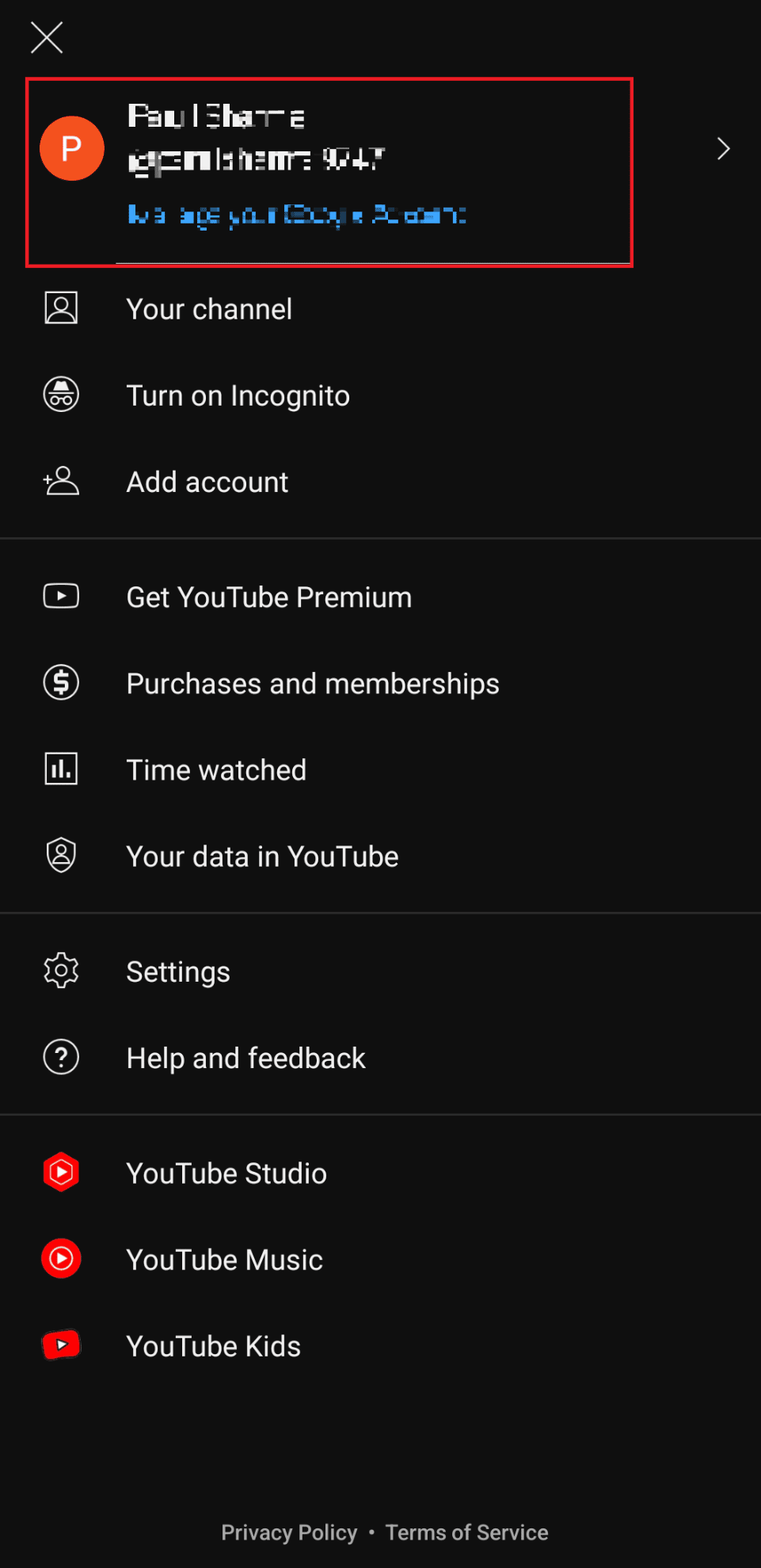
3. Chạm vào Quản lý tài khoản.
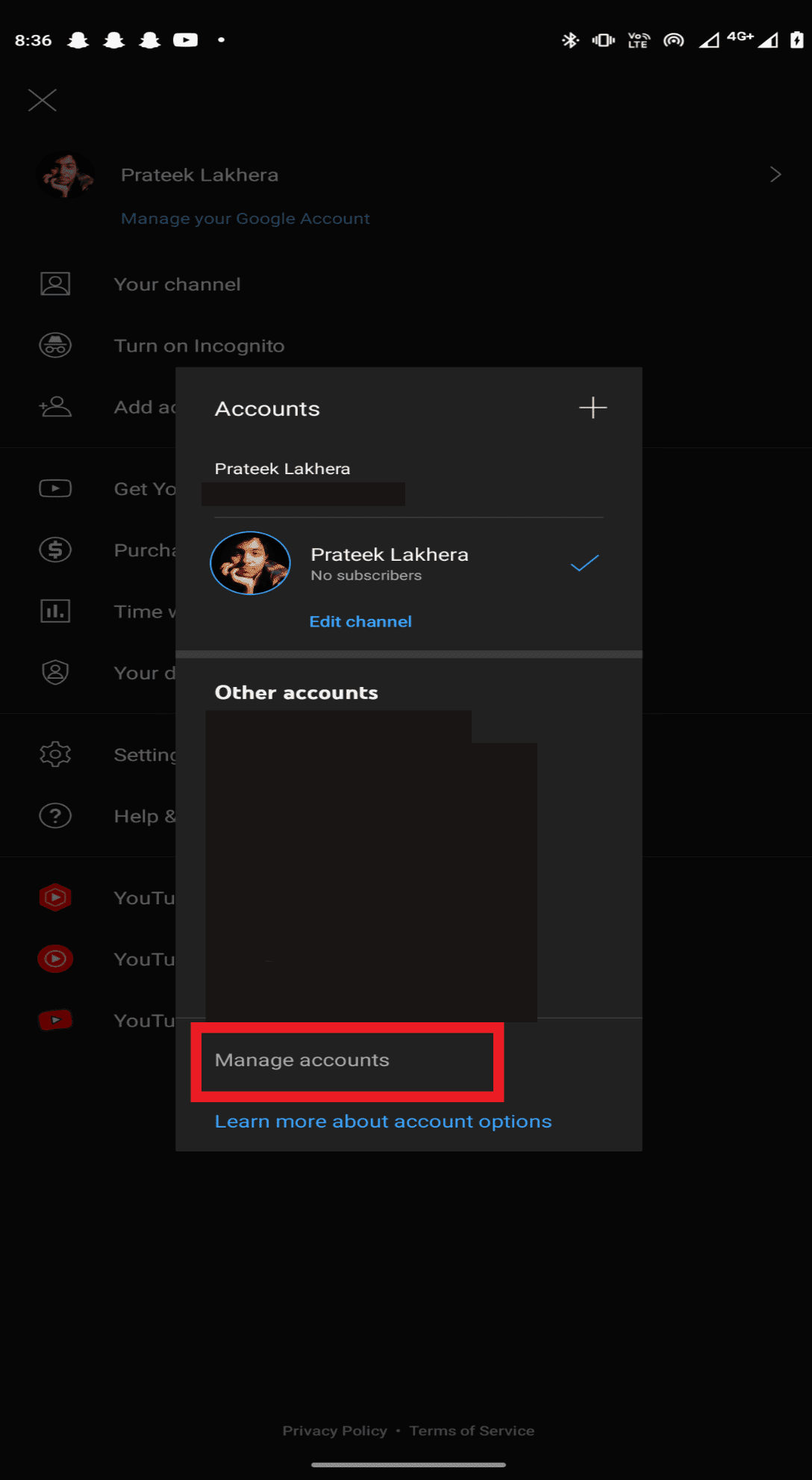
4. Nhấn vào tài khoản bạn muốn xóa khỏi thiết bị của mình.
5. Chạm vào Xóa thiết bị.
Chú ý 1: Xóa thiết bị sẽ xóa tất cả các ứng dụng đã đăng nhập bằng id thư này.
Chú ý 2: Khởi động lại điện thoại của bạn trước khi đăng nhập lại.
Để đăng nhập vào tài khoản của bạn trong YouTube Âm nhạc
1. Khởi chạy ứng dụng Nhạc YouTube.
2. Nhấn vào ĐĂNG NHẬP.
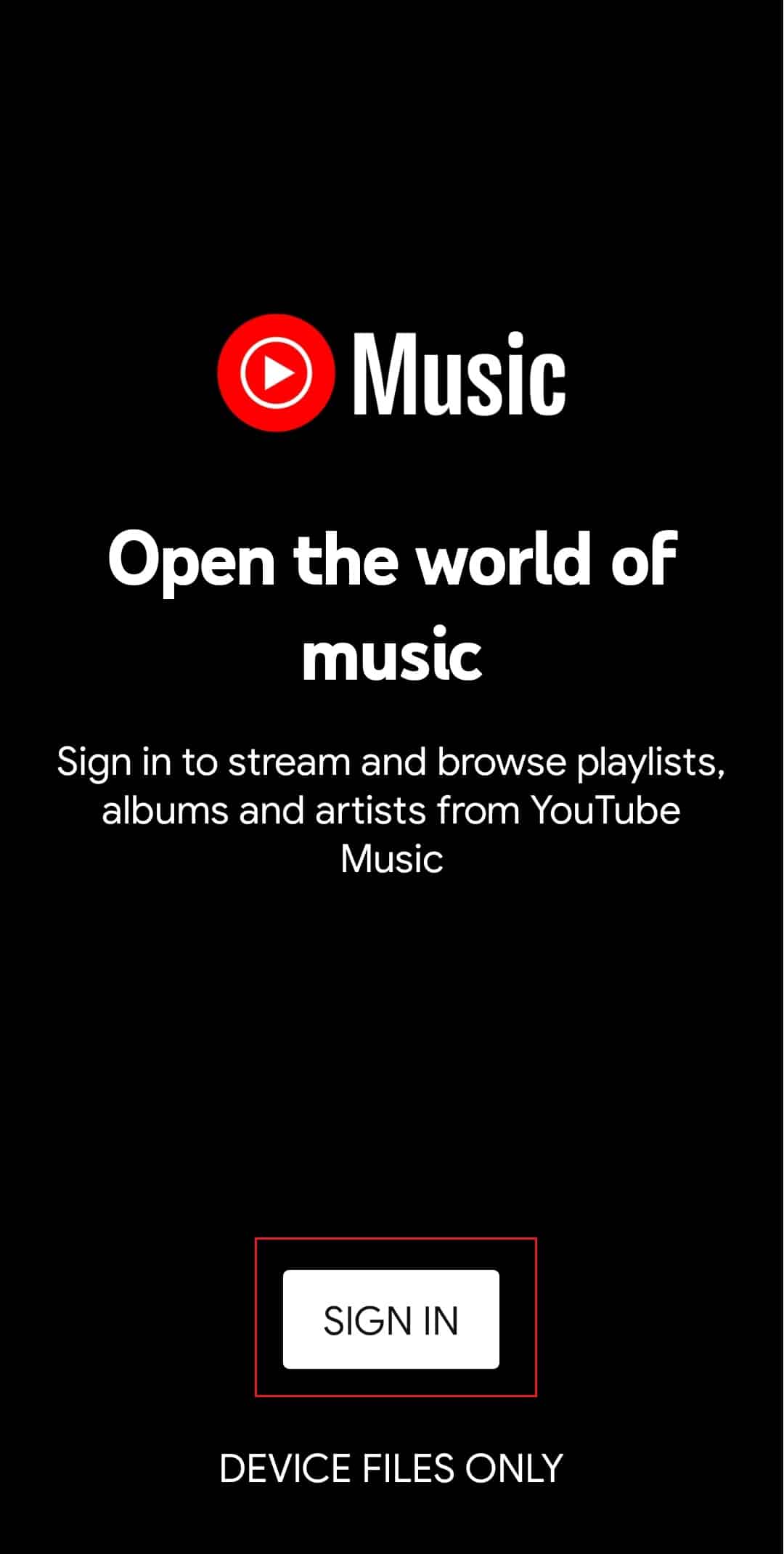
3. Chọn một tài khoản hiện có hoặc nhấn vào biểu tượng + để thêm tài khoản mới.
Phương pháp 2: Xóa các tập tin bộ nhớ cache
Bộ đệm có thể gây ra lỗi và trục trặc ứng dụng có thể dễ dàng tránh được nếu bạn xóa tệp bộ đệm của một ứng dụng cụ thể. Để xóa tệp bộ nhớ cache, hãy làm theo các bước sau:
Lưu ý: Các bước có thể khác nhau tùy thuộc vào nhà sản xuất, ở đây chúng tôi đã sử dụng Oneplus Nord
1. Mở Cài đặt trên điện thoại của bạn
2. Chọn ứng dụng
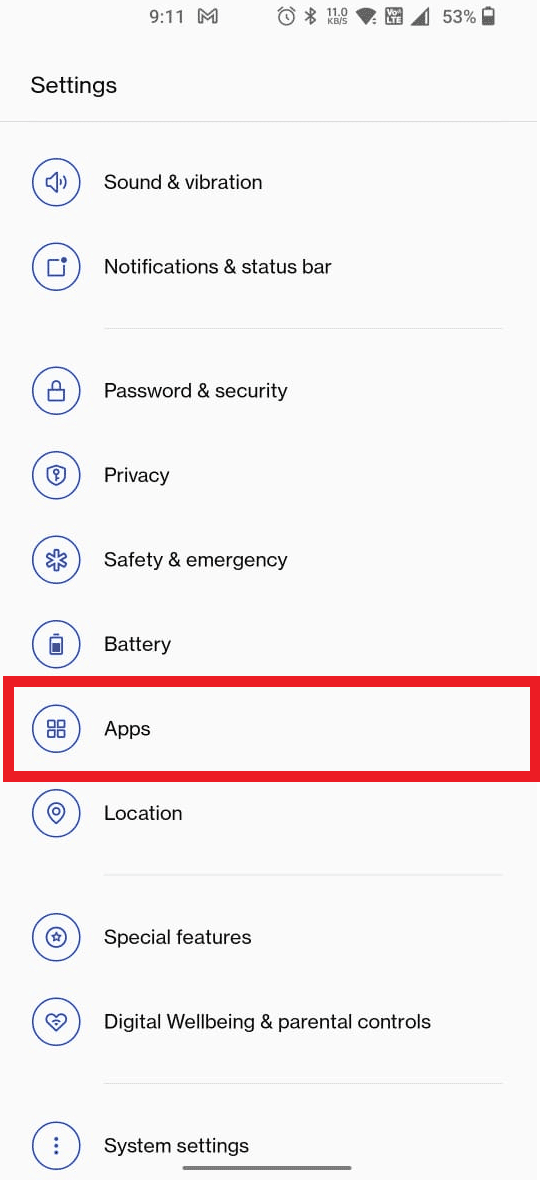
3. Nhấn vào Quản lý ứng dụng
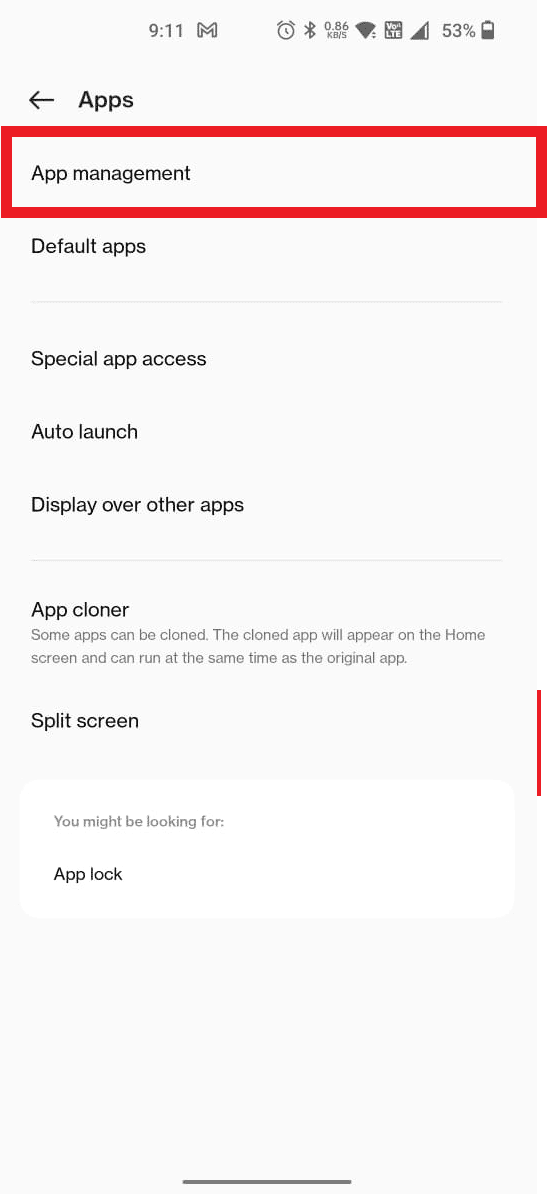
4. Cuộn xuống và nhấn YouTube Âm nhạc
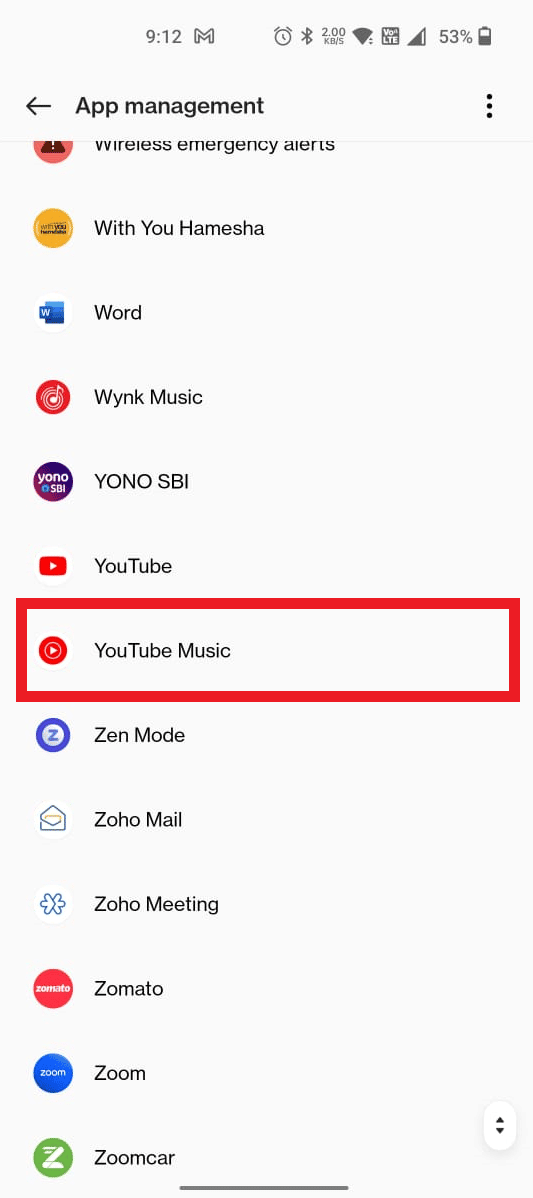
5. Chạm vào Sử dụng bộ nhớ.
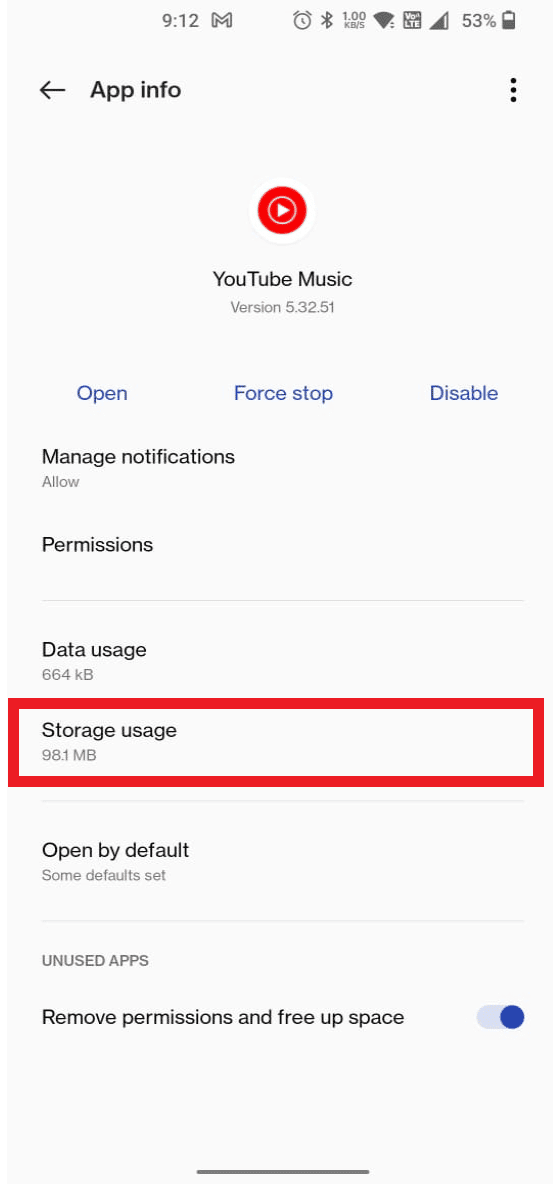
6. Nhấn Xóa bộ nhớ cache và Xóa dữ liệu để xóa tất cả dữ liệu liên quan khỏi thiết bị của bạn.
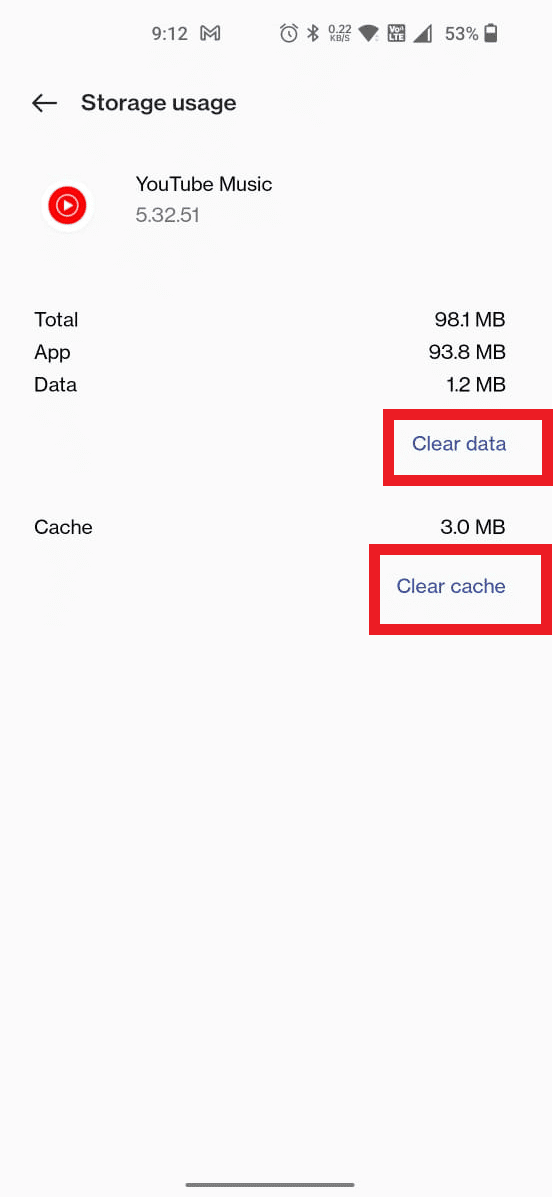
Để kiểm tra xem sự cố đã được giải quyết chưa, hãy khởi động lại thiết bị/điện thoại của bạn và khởi động lại ứng dụng YouTube Âm nhạc.
Phương pháp 3: Cập nhật ứng dụng Nhạc YouTube
Phần mềm lỗi thời là một trong những lý do lớn nhất khiến âm nhạc YouTube không phát toàn bộ danh sách phát. Hãy thử cập nhật lên phiên bản mới nhất để khắc phục lỗi này. Thực hiện theo các bước bên dưới để khắc phục lỗi tự động phát này:
1. Mở ứng dụng Cửa hàng Google Play.
2. Tìm kiếm ứng dụng Âm nhạc YouTube.
3. Nhấn vào Cập nhật.
Lưu ý: Nếu tính năng cập nhật ứng dụng tự động được bật, bạn sẽ chỉ có tùy chọn gỡ cài đặt hoặc mở ứng dụng.
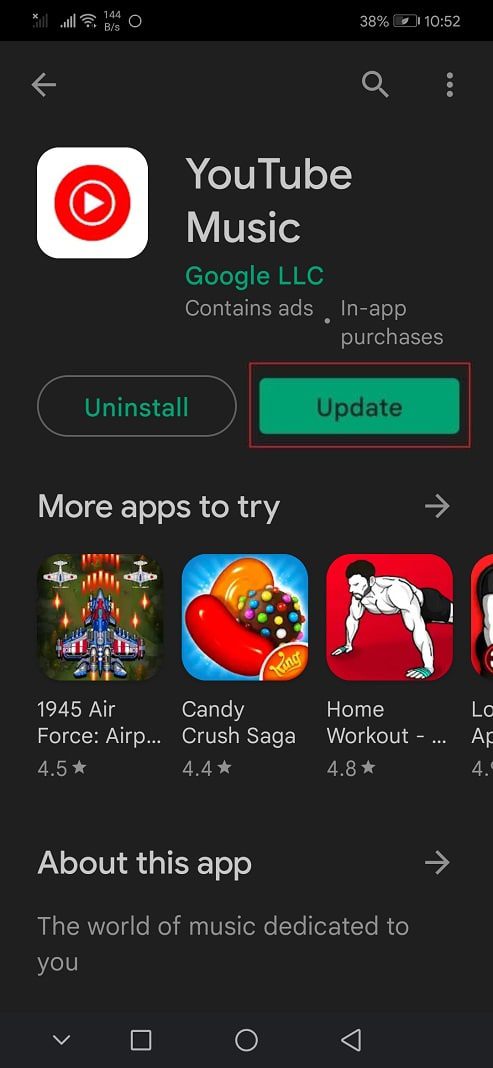
Mở sau khi cập nhật YouTube Âm nhạc và kiểm tra xem tính năng tự động phát có hoạt động không
Phương pháp 4: Gỡ cài đặt cập nhật
Như chúng ta đã nói về cách sử dụng phiên bản cập nhật của ứng dụng YouTube Âm nhạc có thể giúp bạn giải quyết lỗi tự động phát. Tương tự, đôi khi phiên bản cập nhật của một số ứng dụng có thể không hoạt động hiệu quả và gây ra lỗi ngẫu nhiên vì phiên bản này có thể không tương thích với cấu hình thiết bị của bạn. Bạn có thể thử gỡ cài đặt bản cập nhật mới nhất nếu YT Music không phát bài hát tiếp theo khi lỗi tải lên không xuất hiện trước đó trong phiên bản/bản cập nhật cụ thể này. Nếu gỡ cài đặt bản cập nhật không hoạt động, bạn có thể tải xuống phiên bản trước của ứng dụng từ trang web của bên thứ ba.
Lưu ý: Chúng tôi khuyên bạn không nên sử dụng các trang web của bên thứ ba để cài đặt ứng dụng vì chúng có thể chứa lỗi và trục trặc.
Phương pháp 5: Cài đặt lại ứng dụng Nhạc YouTube
Xóa tất cả dữ liệu ứng dụng rồi bắt đầu lại có thể hữu ích trong trường hợp nhạc từ YouTube không phát lỗi bản nhạc tiếp theo. Thực hiện theo các bước được đưa ra dưới đây:
1. Khởi chạy ứng dụng Cửa hàng Google Play.
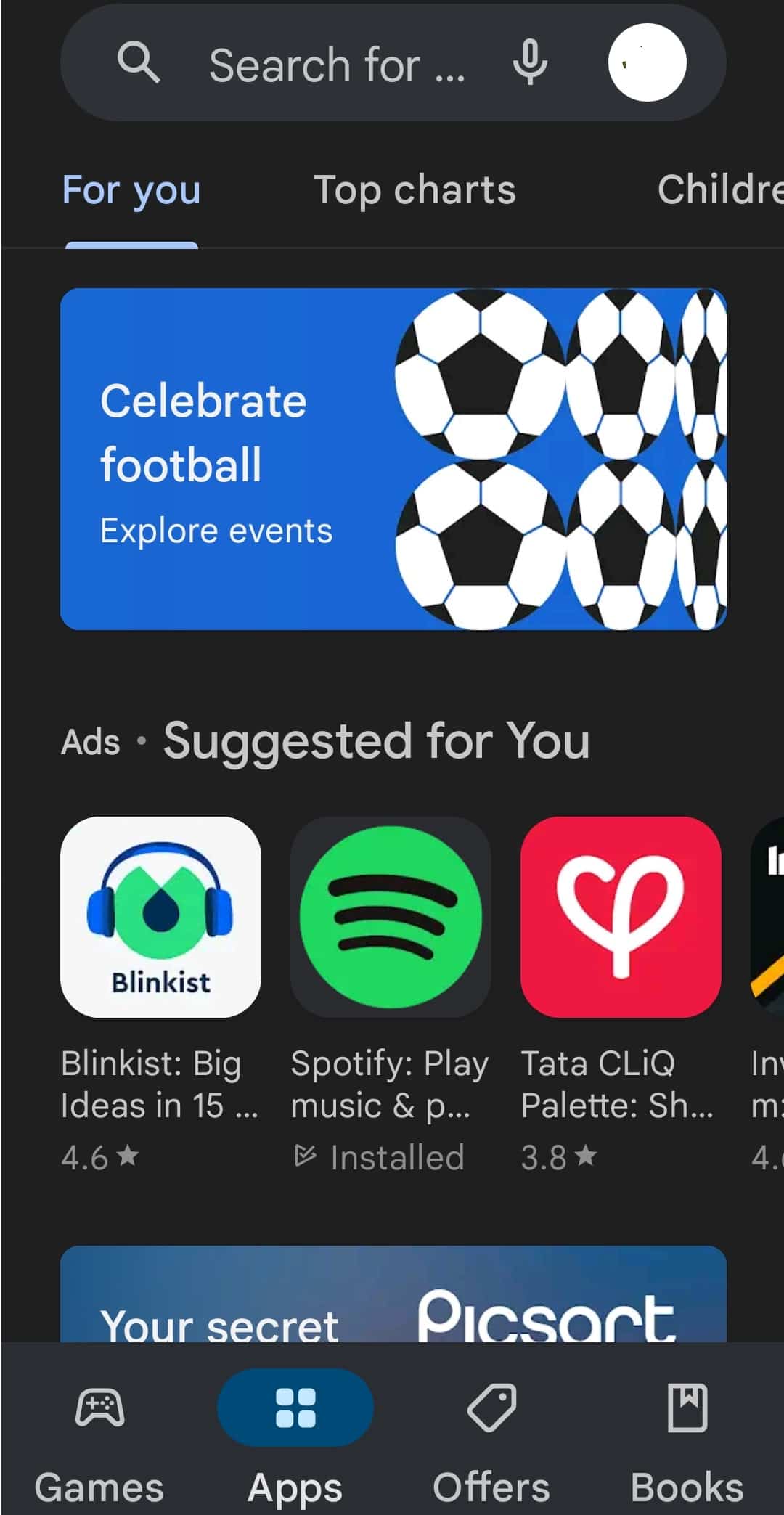
2. Tìm kiếm ứng dụng Âm nhạc YouTube.
3. Nhấn vào Gỡ cài đặt từ menu.
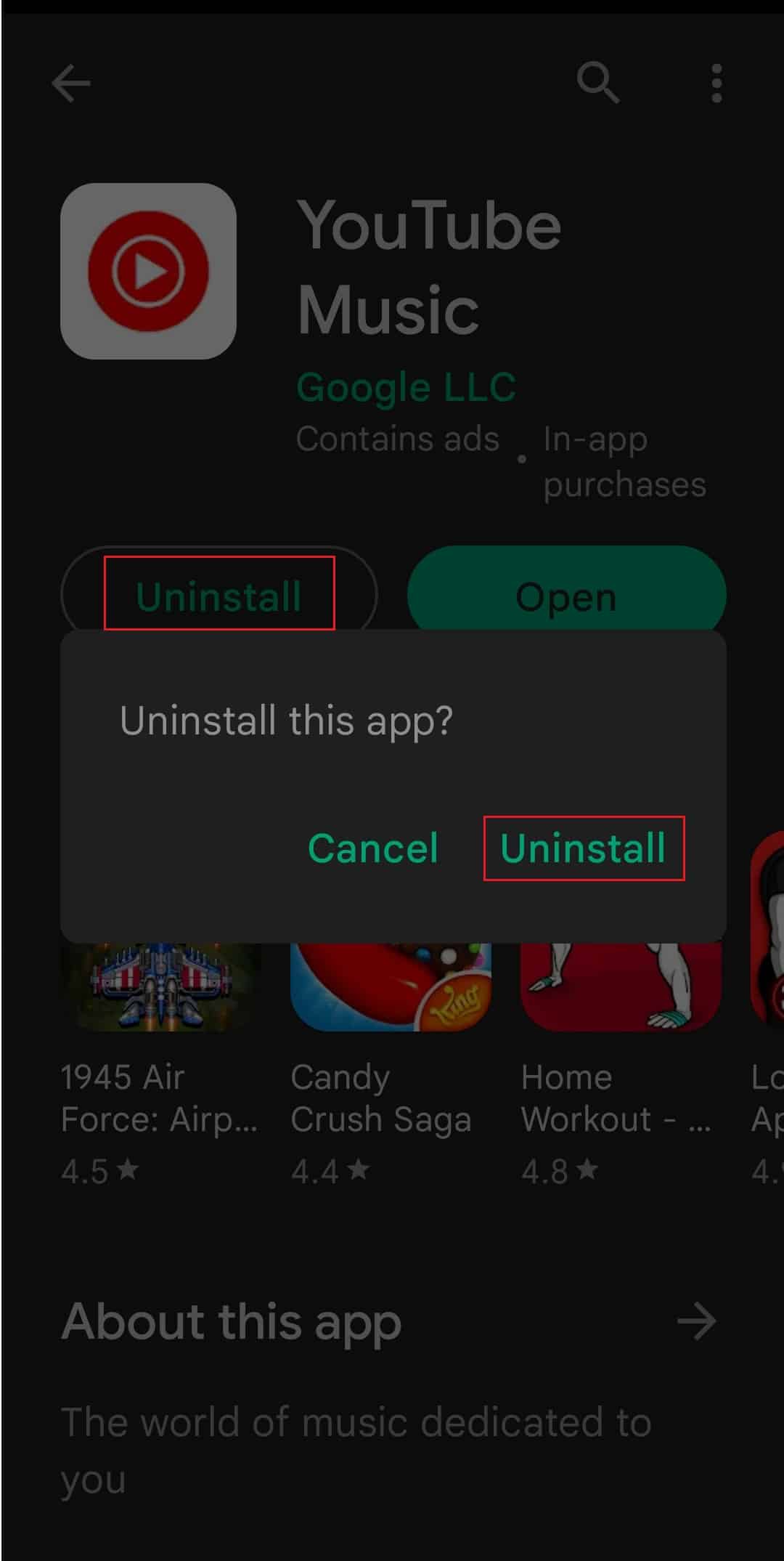
4. Chọn Uninstall để xác nhận việc gỡ bỏ ứng dụng khởi động lại thiết bị để xóa các tập tin tạm thời.
5. Sau đó mở ứng dụng Cửa hàng Google Play và truy cập YouTube Âm nhạc.
6. Cuối cùng, chạm vào Cài đặt.
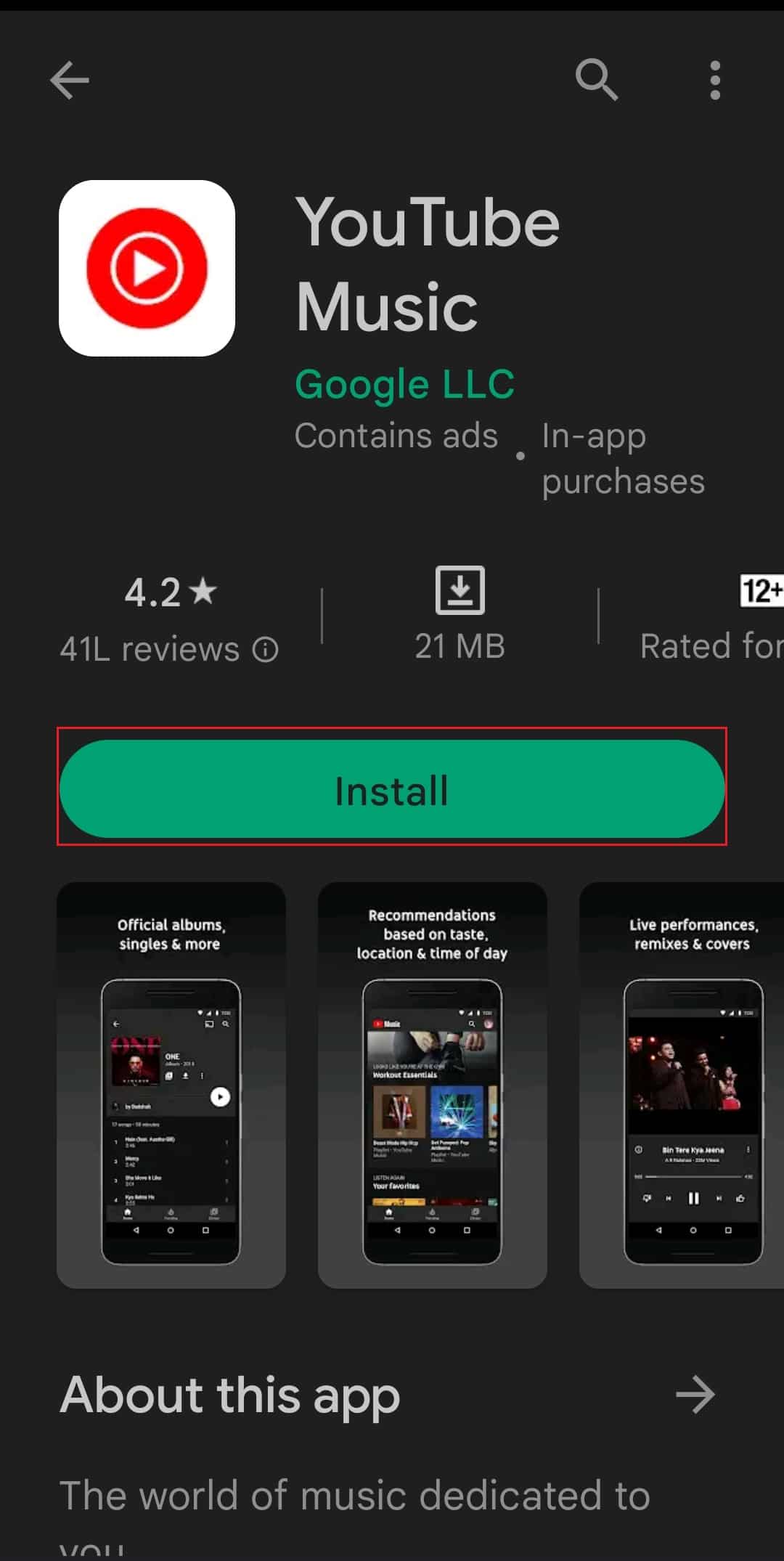
Bước tiếp theo, bạn có thể kiểm tra xem các tệp tạm thời có còn đang chờ xử lý hay không và xóa chúng trước khi cài đặt lại ứng dụng trên thiết bị của mình.
Phương pháp 6: Tắt tối ưu hóa pin
Chúng tôi hiểu rằng bạn muốn kéo dài thời lượng pin cho thiết bị của mình, vì vậy bạn đã bật tính năng tối ưu hóa pin. Nhưng nó có thể là một trong những nguyên nhân khiến bạn liên tục bị lỗi nhạc YouTube. Thực hiện theo các bước bên dưới để tắt tối ưu hóa pin, điều này có thể giải quyết vấn đề tự động phát:
1. Mở Cài đặt điện thoại.
2. Đi đến pin.
3. Chọn Sạc được tối ưu hóa.
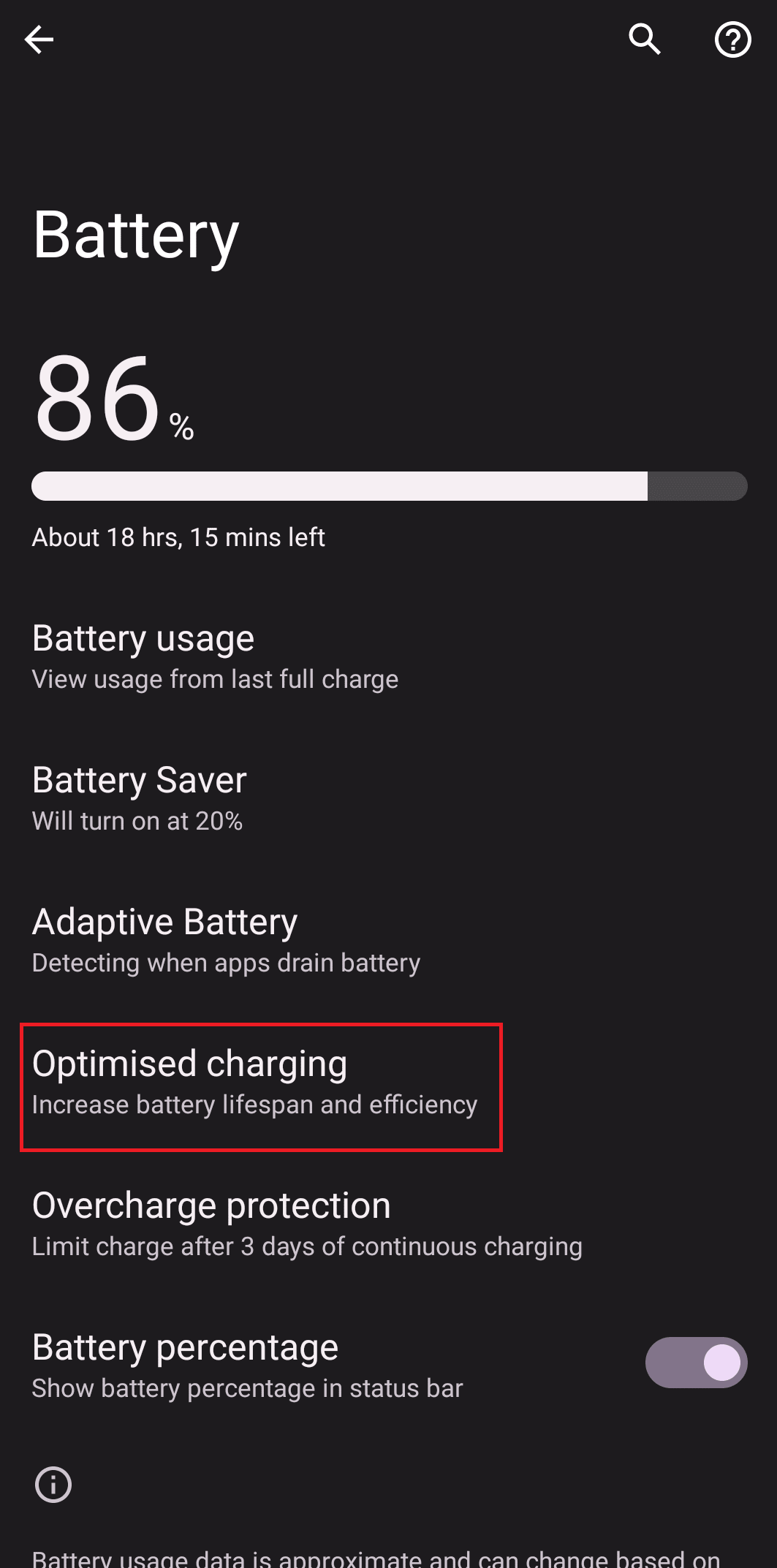
4. Vô hiệu hóa tối ưu hóa pin cho YouTube Âm nhạc.
Phương pháp 7: Bật tự động phát trong ứng dụng YouTube
Của bạn YouTube và YouTube Âm nhạc được liên kết với cùng một tài khoản Gmail, vì vậy cài đặt trong YouTube giống như cài đặt trong ứng dụng YouTube Âm nhạc nếu bạn không thay đổi chúng theo cách thủ công. Bạn có thể đi đến ứng dụng của bạn YouTube và kiểm tra các cài đặt ở đó. Để bật hoặc kiểm tra xem bạn đã bật tự động phát trong ứng dụng chưa YouTubehãy làm theo các bước sau:
1. Đi đến ứng dụng YouTube
2. Đảm bảo rằng bạn đã đăng nhập bằng cùng một ID Gmail trong cả hai ứng dụng
3. Chuyển đến Cài đặt
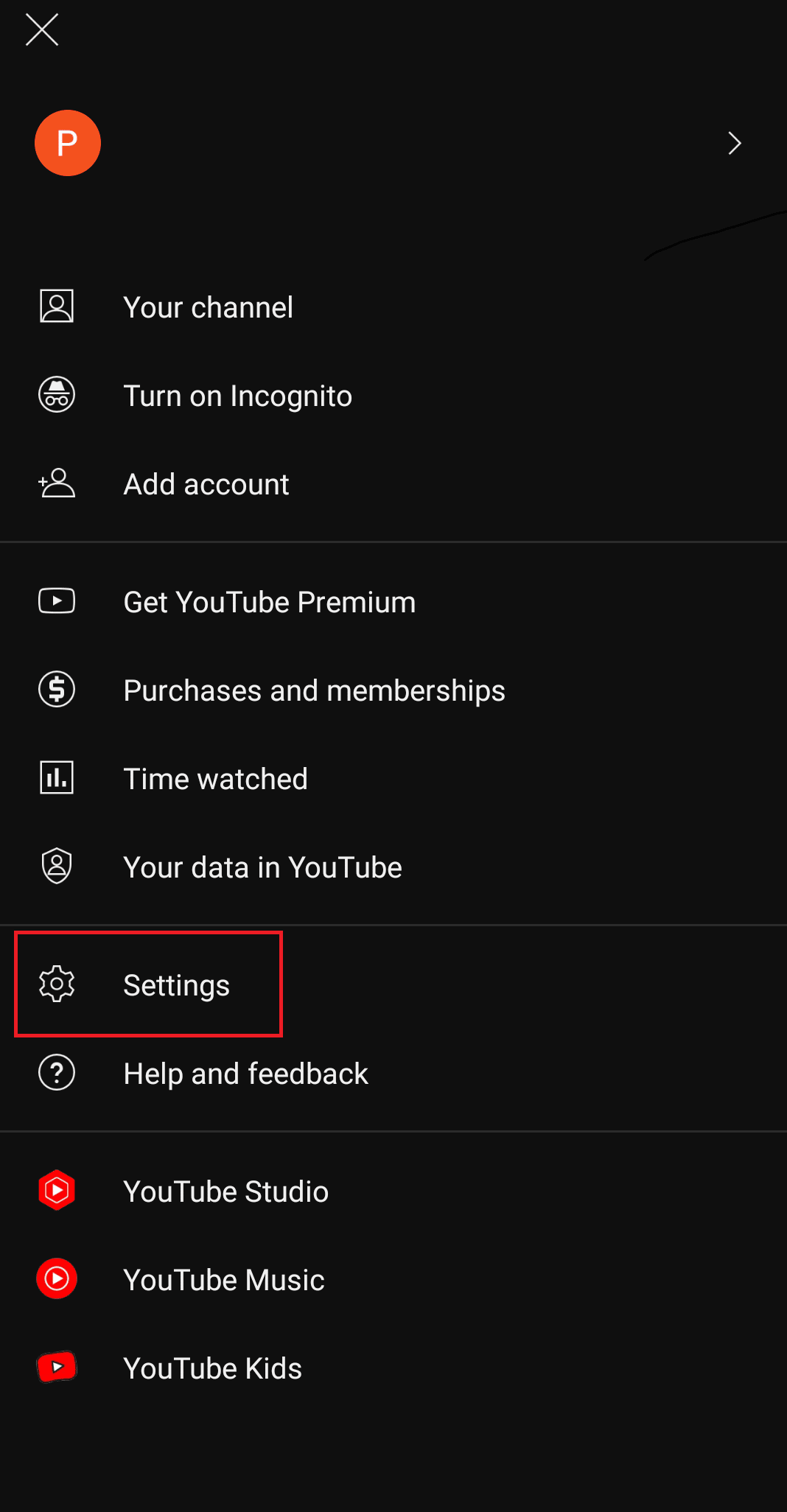
4. Nhấn vào Tự động phát.
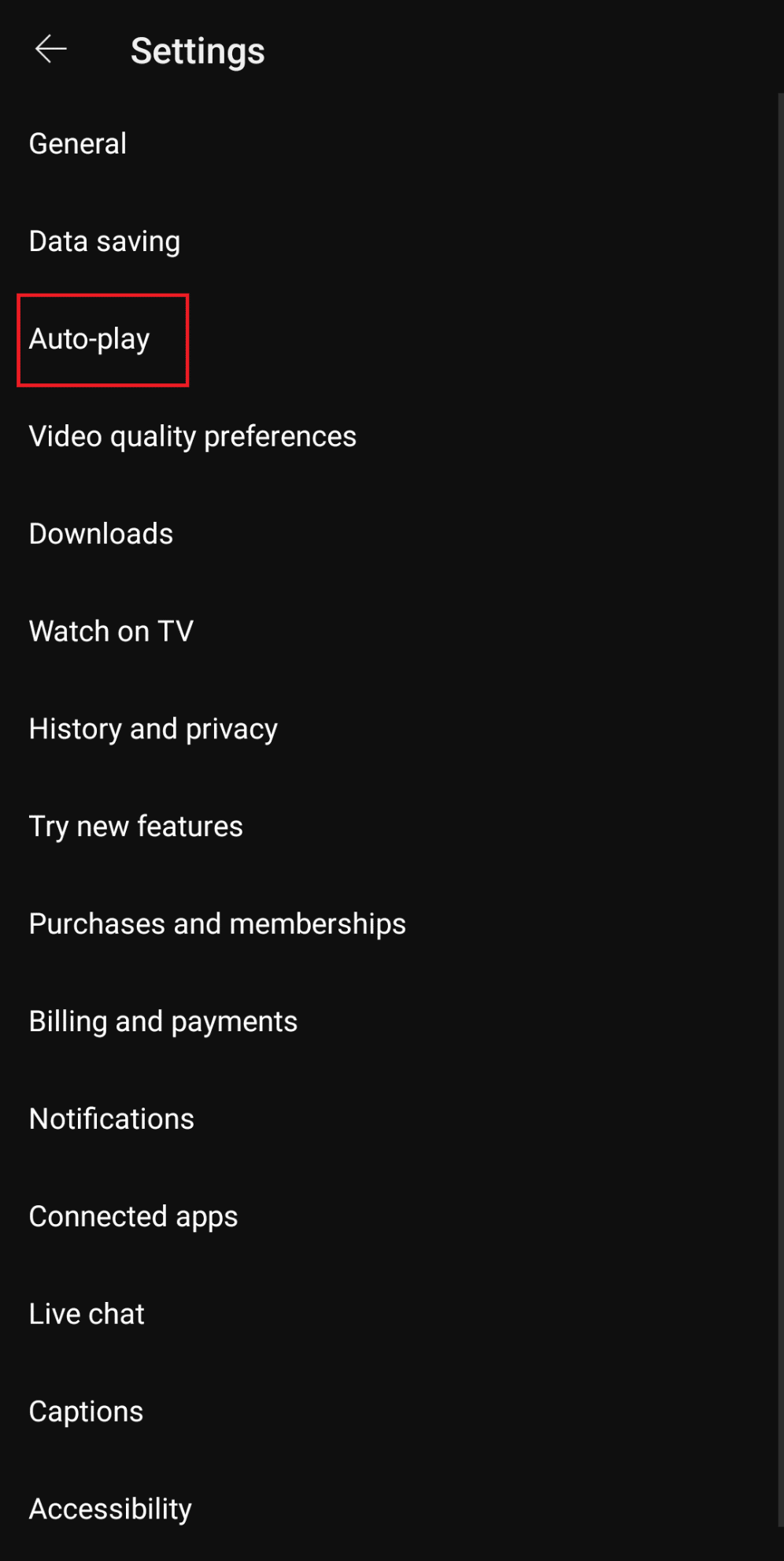
5. Nếu nó bị tắt, hãy bật nó lên để kích hoạt nó
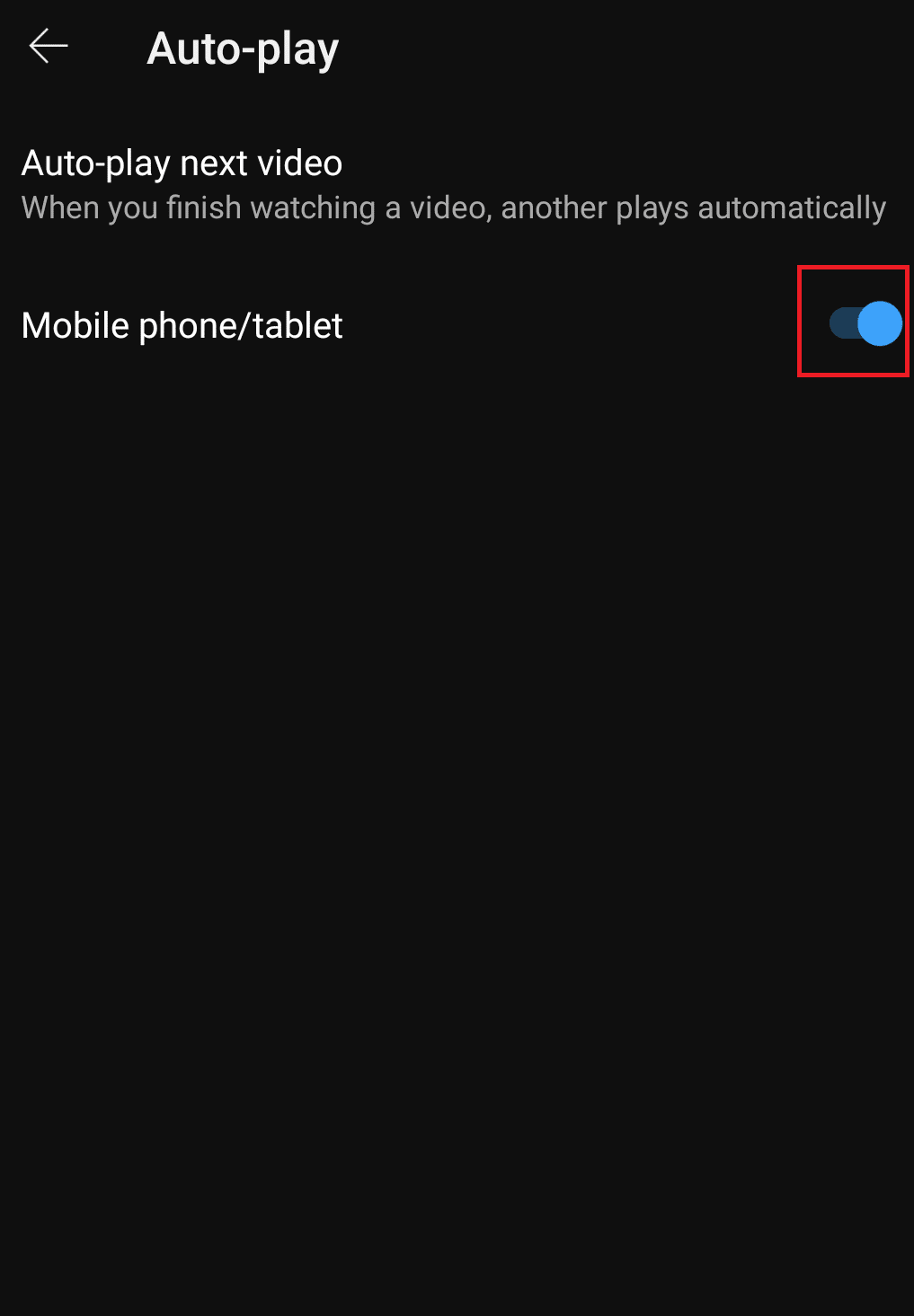
Phương pháp 8: Thực hiện cập nhật hệ thống
Nếu lỗi phát nhạc từ YouTube không phát trong bản nhạc tiếp theo, bạn luôn có thể kiểm tra các bản cập nhật phần mềm trên thiết bị của mình. Có khả năng phiên bản lỗi thời của thiết bị gây ra lỗi chứ không phải ứng dụng YouTube Âm nhạc. Để cập nhật thiết bị của bạn, hãy làm theo các bước bên dưới để khắc phục sự cố phát lại không liên tục YouTube Âm nhạc.
Lưu ý: Đảm bảo thiết bị của bạn được kết nối với Wi-Fi.
1. Mở ứng dụng Cài đặt trên điện thoại thông minh của bạn.
2. Chọn Giới thiệu về điện thoại.
3. Nhấn Kiểm tra cập nhật.
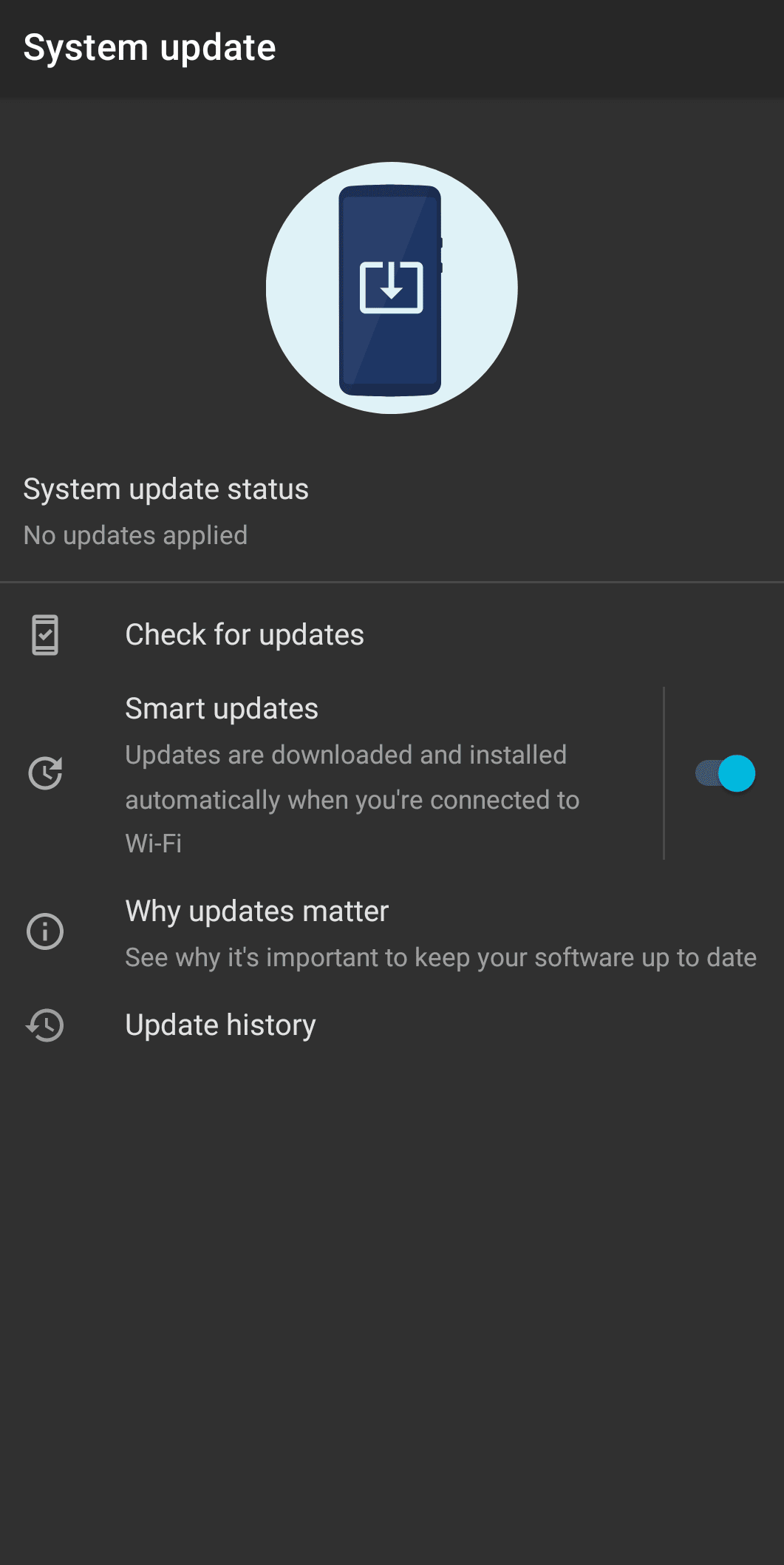
4. Nếu có bất kỳ bản cập nhật nào, nút Cập nhật sẽ xuất hiện. Nhấn vào nó.
5. Cài đặt các bản cập nhật và thiết bị của bạn sẽ khởi động lại.
Câu hỏi thường gặp (FAQ)
Q1. Tại sao tính năng tự động phát không hoạt động trong YouTube Âm nhạc?
câu trả lời Tự động phát có thể không hoạt động trong YouTube do dữ liệu ứng dụng di động bị hỏng YouTube. Trình duyệt web lỗi thời hoặc trình duyệt bị định cấu hình sai, chẳng hạn như cài đặt DRM, v.v., cũng có thể gây ra sự cố này.
Q2. Tại sao YouTube ngừng phát sau một vài bài hát?
câu trả lời Quá nhiều dung lượng bộ đệm có thể làm chậm ứng dụng, khiến các bài hát tạm dừng quá thường xuyên. Bạn có thể xóa bộ nhớ cache YouTubebằng cách làm theo các bước được liệt kê ở trên.
Q3. tại sao lại là của tôi YouTube Âm nhạc tiếp tục dừng lại?
câu trả lời Dừng hoàn toàn trước YouTube Âm nhạc, sau đó khởi động lại nó. Trong hầu hết các trường hợp, đóng ứng dụng có thể giải quyết hầu hết các vấn đề. Nếu điều đó không hiệu quả, bạn có thể gỡ cài đặt ứng dụng bằng cách làm theo các bước ở trên. Đôi khi các tệp có thể bị hỏng trong quá trình cập nhật và cần cài đặt mới.
Q4. Tại sao nhạc của tôi đột nhiên ngừng phát?
câu trả lời Nếu chế độ tiết kiệm pin được bật, ứng dụng âm nhạc YouTube nó có thể ngừng hoạt động hoặc thậm chí tự động tắt để tiết kiệm pin do các thuật toán tiết kiệm pin. Nếu sự cố xảy ra trong hoặc sau khi cập nhật thiết bị của bạn lên phiên bản Android mới nhất, thì đó có thể là sự cố hệ thống.
***
Trong bài viết, chúng tôi đã đề cập đến hầu hết các cách khắc phục lỗi phát nhạc từ YouTube, không phát bài hát tiếp theo mà người dùng có thể bắt gặp. Chúng tôi hy vọng điều này sẽ giúp giải quyết vấn đề phát lại không liên tục YouTube Âm nhạc và giờ đây bạn có thể thưởng thức dòng nhạc liên tục và không bị gián đoạn. Thưởng thức âm nhạc vui vẻ ngay bây giờ mà bạn không phải liên tục thay đổi hoặc chuyển sang bản nhạc tiếp theo theo cách thủ công. Nếu vậy, hãy cho chúng tôi biết phương pháp nào đã giúp bạn nhiều nhất và bằng cách nào. Ngoài ra, nếu bạn có bất kỳ câu hỏi hoặc đề xuất nào khác, vui lòng gửi chúng trong phần bình luận.
